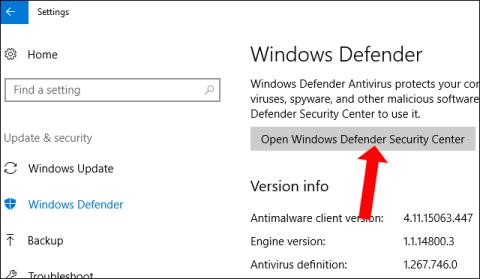A Windows 10 új, 2018. áprilisi frissítése számos új funkcióval, köztük a Windows Defenderrel is elérhetővé teszi a felhasználókat. Az értékelés szerint ezt az adatbiztonsági funkciót továbbfejlesztették a rosszindulatú programok elleni adatbiztonság növelése érdekében.
A felhasználók megkönnyítik a konfigurációs beállításokat, és 2 új lehetőséget adnak hozzá a bejelentkezési fiókok és a használt eszközök védelmére. Különösen az újonnan hozzáadott Windows Defender Application Guard (WDAG) funkció. Ez a funkció már elérhető a vállalkozások számára, és mostantól a Pro verzióba integrálva használható. És sok más kiemelkedő változás is van, amelyeket az alábbi cikkben ismertetünk az olvasókkal.
Új frissítések a Windows Defenderhez
Először is el kell érnie a Windows Defender Biztonsági központot a Beállítások > Frissítés és biztonság menüpontban , majd a Windows Biztonság > Windows Defender Biztonsági központ megnyitása menüpontban .

1. Otthon
A Windows 10 2018. áprilisi frissítésének új verziójában, amikor a Kezdőlapra kattintanak, a felhasználók két újonnan frissített funkciót láthatnak: Fiókvédelem és Eszközbiztonság .
Ezenkívül az oldal címe egy pillantással Biztonságra módosult, és már nincs olyan vírusvédelmi információ, mint korábban.

2. Vírus- és fenyegetésvédelem
Ezután, amikor a Vírus- és fenyegetésvédelem szakaszra kattint, néhány módosítást fog látni. A szakaszok nevei módosultak, például a Vizsgálati előzmények átnevezték Fenyegetés előzményeire. A Gyors szkennelés gomb átnevezve a Keresés most névre.
Ezután az Advanced scan (Speciális vizsgálat) opció Új speciális vizsgálat futtatása értékre módosul. A védelmi frissítések vírus- és fenyegetésvédelmi frissítésekké válnak.

Ebben a részben van egy új lehetőség Ransomware védelem . Valójában ez nem egy új szolgáltatás, hanem egy hivatkozás a Szabályozott mappaelérési szolgáltatás konfigurációs oldalának megnyitásához. Ez a funkció szabályozza a hozzáférést bizonyos mappákhoz, korlátozva a vírusok hozzáférését ezekhez a fontos mappákhoz. Ez a funkció a Fall Creators frissítésben is elérhető.

3. Számlavédelem
Ez egy új funkció a Windows 10 2018. áprilisi frissítésében. Itt a felhasználók látni fogják, hogy a Microsoft olyan biztonsági módokat biztosít és bátorít, mint a Windows Hello, az ujjlenyomat, a PIN-jelszó (Pin-kód zár) a gyorsabb és biztonságosabb bejelentkezés érdekében.
A Dinamikus zárolás funkció, amely zárolja a jelszavakat a telefonnal, továbbra is megjelenik az operációs rendszer új verziójában.

4. Eszközbiztonság
Ez is egy új szolgáltatás a Windows Defenderben. Ez az a hely, ahol állapotjelentéseket készíthet, és kezelheti a használt eszközzel kapcsolatos biztonsági funkciókat.
A szolgáltatások a számítógép hardverkonfigurációjától függően változhatnak.
A Windows 10 2018. áprilisi frissítésével a Vezérlés elkülönítési funkció az egyetlen biztonsági lehetőség az eszköz számára. Ebben a funkcióban a memóriába integrált opció , technológiai alapú biztonság található, amely megvédi számítógépét a vírusok és más típusú rosszindulatú kódok fenyegetései ellen.

5. Beállítások
A Beállításokban elérhető opciókon kívül néhány új lehetőség is megjelenik a Windows Defender Antivirus értesítések szakaszában. Itt 3 lehetőség van, köztük:
- Legutóbbi tevékenység és vizsgálat eredményei: Megjeleníti az eredményeket a víruskeresés után
- Fenyegetés található, de nincs szükség azonnali intézkedésre: Fenyegetés található, de nincs szükség azonnali intézkedésre.
- Fájlok vagy tevékenységek blokkolva: A fájlok blokkolva.
Ezután a Fiókvédelmi értesítések szakasz értesíti a felhasználót, ha a Dinamikus zárolás funkcióval problémák vannak.

6. Windows Defender Application Guard
Ez a funkció a Microsoft Edge böngészőhöz készült, hogy megakadályozza a rosszindulatú programokat az interneten. Ez a funkció a Windows 10 Enterprise rendszeren is megjelent.
Ezenkívül a Microsoft további változtatásokat is végrehajtott a teljesítmény felgyorsítása és a fájlok letöltése a böngészőből a Windows Defender Application Guard kiszolgálóra. A funkció engedélyezéséhez el kell érnie a Helyi csoportházirend-szerkesztőt, majd be kell kapcsolnia a Windows Defender Application Guard szolgáltatást.

7. Interfész változások
Az új funkciókon kívül a Windows Defender Security Center néhány apró változtatást is tartalmaz. Az értesítési területen lévő Windows Defender ikon helyi menüje frissül, így gyorsan átvizsgálja, frissíti a definíciókat, elindítja a vezérlőpultot, és eléri a Windows Defender biztonságát.

Fent találhatók a Windows 10 2018. áprilisi frissítésének Windows Defender biztonsági funkciójának fő és kiemelkedő változásai. Könnyen belátható, hogy ez az új verzió számos hasznos biztonsági funkciót tartalmaz a korábbi verziókhoz képest. Minden funkció testreszabott az egyes eszközök konfigurációjához.
Többet látni:
Reméljük, hogy ez a cikk hasznos az Ön számára!